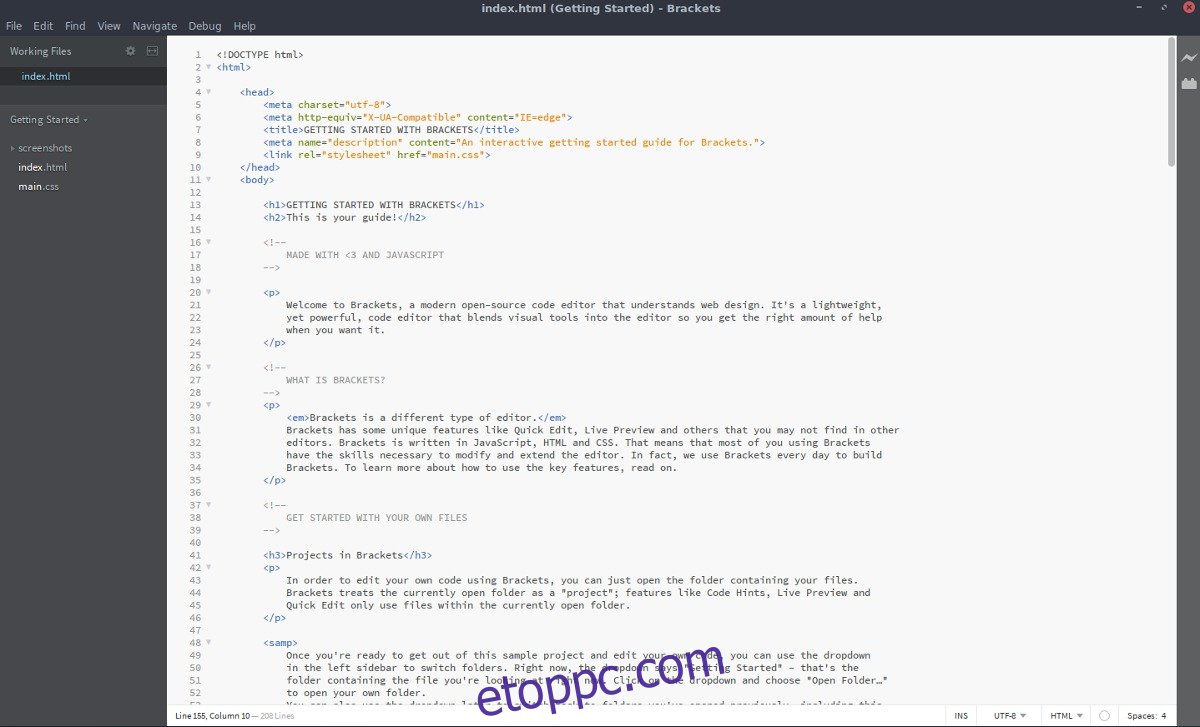Ön Linux webfejlesztő, aki jobb kódírási módot keres? Fontolja meg az Adobe Brackets használatát. Ez egy következő generációs szövegszerkesztő webfejlesztők számára. Az Adobe Brackets egy nyílt forráskódú projekt, amely lehetővé teszi a fejlesztők számára a webes projektek egyszerű kezelését. Számos webtechnológiát támogat, például a HTML-t, a CSS-t és a JavaScriptet.
SPOILER FIGYELMEZTETÉS: Görgessen le, és tekintse meg a cikk végén található oktatóvideót.
A szövegszerkesztő 100%-ban ingyenes (ami ritka az Adobe esetében), és hivatalosan is elérhető Ubuntu és Debian változatokhoz.
Tartalomjegyzék
Ubuntu/Debian utasítások
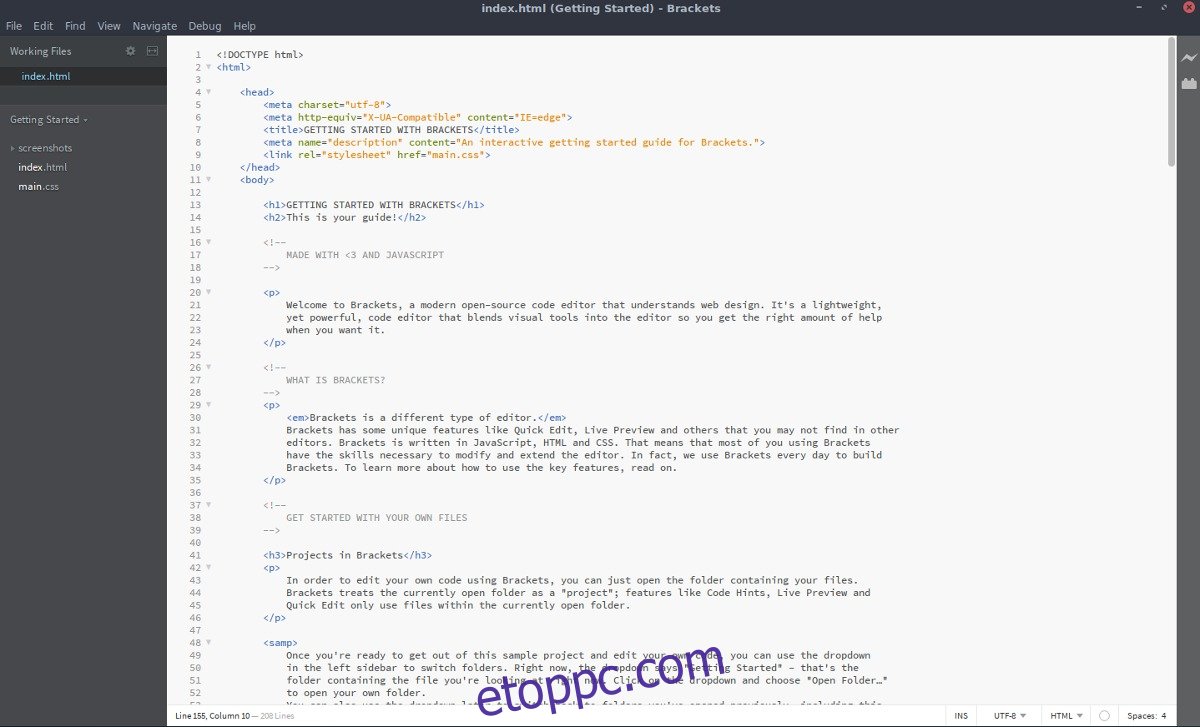
Az Adobe elsősorban az Ubuntu és a Debian segítségével szeretné, ha a Linux-felhasználók Brackets segítségével fejlesztenének. Ezen az úton haladva érthető, mivel ez a két operációs rendszer alkotja a Linux felhasználói bázisának túlnyomó részét. Hivatalosan nincs mód a szoftver telepítésére PPA-n keresztül, vagy akár egy egyszerű Debian-stílusú szoftvertáron keresztül. Ehelyett az Adobe munkatársai azt szeretnék, ha a felhasználók manuálisan töltenék le és telepítenék azt egy Debian-csomagfájlon keresztül.
A Brackets telepítéséhez forduljon a hivataloshoz szoftver kiadási oldal, és töltse le a megfelelő csomagot (a CPU architektúrától függően). Hivatalosan az Adobe támogatja a 32 bites és a 64 bites CPU-kat is. A letöltés után nyissa meg a fájlkezelőt, kattintson a „Letöltések” elemre, és keresse meg az Adobe Brackets DEB csomagfájlt.
Kattintson duplán a DEB-re, hogy megnyissa a Debian GUI csomageszközzel vagy az Ubuntu szoftverközponttal. Kattintson a „telepítés” gombra, és írja be jelszavát, ha a rendszer kéri.
Alternatív megoldásként nyisson meg egy terminálablakot, és a CD paranccsal navigáljon a ~/Letöltések oldalra. Ha ott van, a dpkg eszközzel telepítse a csomagot a rendszerre.
cd ~/Downloads sudo dpkg -i Brackets.Release.*.64-bit.deb
Végül javítsa ki az esetlegesen felmerülő függőségi problémákat az apt install -f segítségével.
sudo apt install -f
El szeretné távolítani az Adobe Brackets programot a rendszeréről? Keresse meg az Ubuntu szoftverközpontban vagy a Debian Synaptic Package eszközben az „Adobe Brackets” kifejezést, és kattintson az eltávolítás gombra. A szoftver eltávolításának másik lehetősége a következő parancsok futtatása.
sudo apt remove brackets
vagy
sudo apt-get remove brackets
Arch Linux utasítások
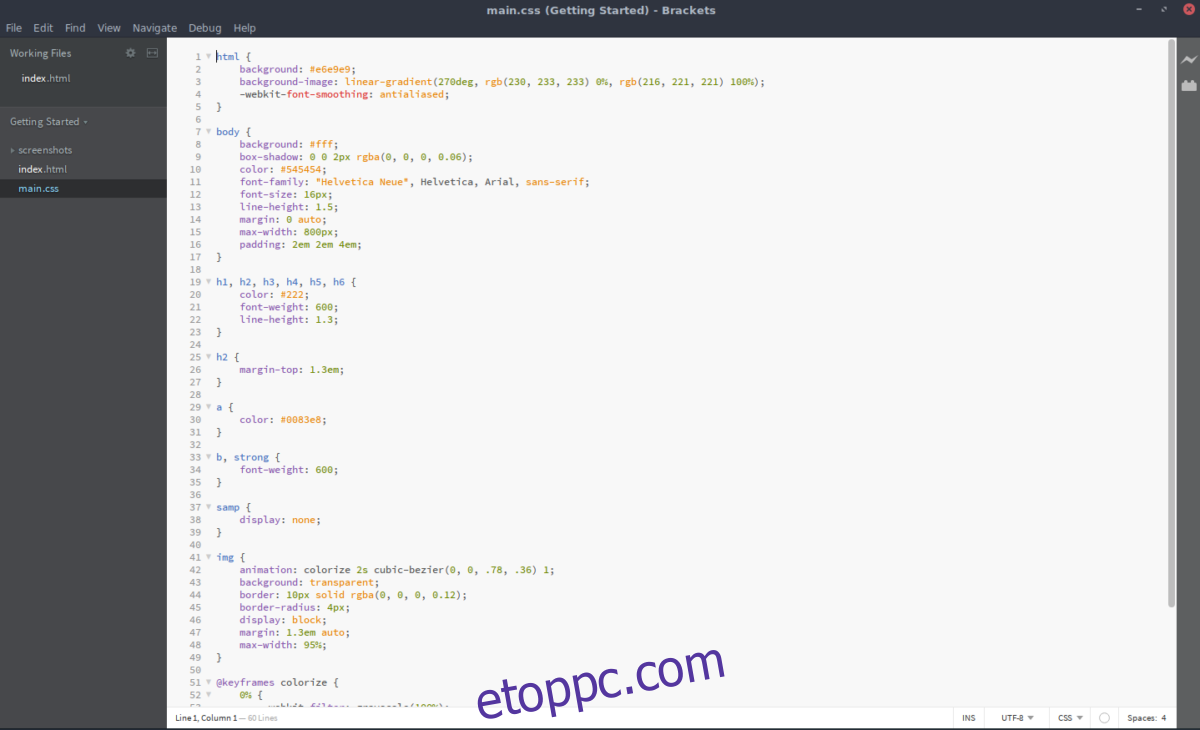
Az Adobe Brackets segítségével fejleszteni kívánó Arch felhasználóknak az AUR-on keresztül kell telepíteniük a szoftvert, mivel az Adobe-nak nem érdeke, hogy hivatalos csomagot készítsen hozzá. Indítsa el a telepítést a Pacman eszközzel a „git” csomag telepítéséhez. A Git-nek szüksége van az AUR-val való interakcióhoz, ha nem használ AUR-segítő eszközt.
sudo Pacman -S git
A „git” csomaggal a rendszeren itt az ideje, hogy megszerezze az Adobe Brackets PKGBUILD archívum legújabb verzióját.
git clone https://aur.archlinux.org/brackets-bin.git
A CD paranccsal keresse meg az Adobe Brackets mappát.
cd brackets-bin
Végül használja a makepkg parancsot egy Arch csomag létrehozásához és telepítéséhez. Ne feledje, hogy azokat a függőségeket, amelyek nem települnek a -si paranccsal, manuálisan kell telepíteni. Itt találja őket.
makepkg -si
Megjegyzés: A Brackets a Google Chrome-ot használja az „Élő előnézet” funkció végrehajtásához. Chrome szükséges, ezért telepítenie kell az AUR csomag használni azt a funkciót. A telepítés után futtassa ezt a parancsot az esetleges hibák kijavításához.
sudo ln -s /opt/google/chrome/google-chrome /bin/google-chrome
Távolítsa el az Adobe Brackets alkalmazást az Archból a Pacman -R segítségével.
sudo pacman -R brackets-bin
Fedora utasítások
Az Adobe hivatalosan nem támogatja a Fedorát, de ez nem számít, mert a felhasználók így is telepíthetik, néhány elkötelezett felhasználónak köszönhetően. A telepítéshez engedélyezze a Copr-tárat.
sudo dnf copr enable mosquito/brackets
Az aktiválás után telepítse a Brackets csomagot.
sudo dnf install brackets
Ne feledje, hogy ez a Copr repo jelenleg csak a Fedora 26-on működik. Nagyon valószínű, hogy továbbra is működni fog a Fedora későbbi verzióival.
Ha valamilyen oknál fogva az Adobe Brackets nem települ a Fedora verziójára, fontolja meg a következő oldalt az építmények oldalaés helyette letölti az RPM fájlt.
Építés a forrásból
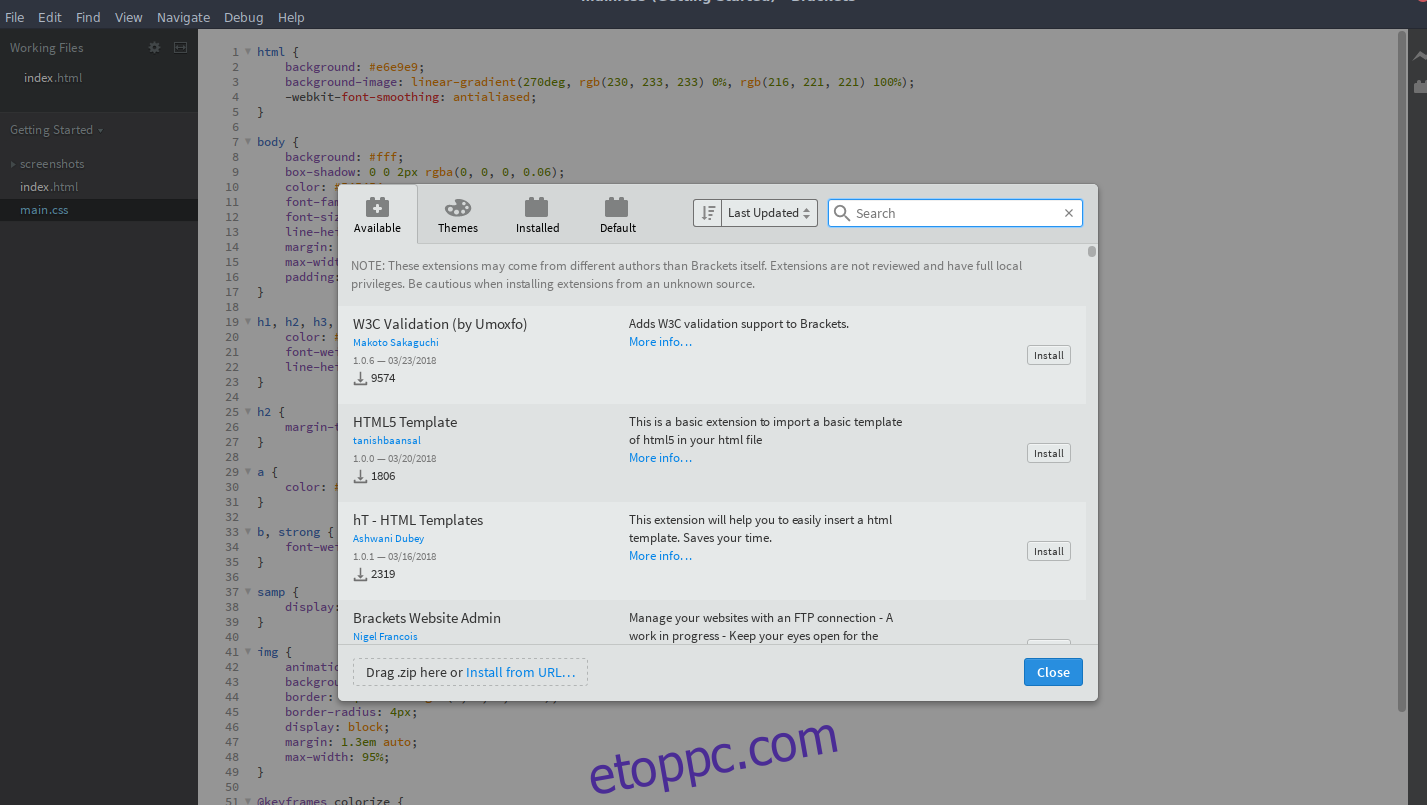
A Brackets telepítése a forráskódon keresztül megvalósítható, bár kissé nehézkes. Előfordulhat, hogy a buildek meghiúsulnak, ezért próbálja meg ezt a saját felelősségére. A szoftver elkészítéséhez telepítenie kell a Grunt, valamint a NodeJS-t, a Git-et, a Python-t, a Make-t és más, a szoftverek összeállításához általában használt eszközöket. Ha nem biztos abban, hogy pontosan mit kell telepítenie, valószínűleg jobb, ha átvált a fent felsorolt operációs rendszerek valamelyikére az Adobe Brackets használatához.
Indítsa el az építési folyamatot egy mappa létrehozásával. Ez a mappa tartalmazza a szoftver elkészítéséhez szükséges összes információt.
Megjegyzés: gondjai vannak az építéssel? Nézze meg a problémákat oldalon.
mkdir ~/src
A CD paranccsal lépjen be az src mappába.
cd ~/src
A git segítségével klónozzuk a legújabb kiadást.
git clone https://github.com/adobe/brackets.git git clone https://github.com/adobe/brackets-shell.git
Építsd CD, majd Grunt használatával.
Megjegyzés: néha a Grunt meghibásodhat. Ha ez megtörténik, próbálja meg az erőjelzővel építeni.
morg build –force.
Brackets-Shell
cd brackets-shell grunt setup grunt build
zárójelek
cd brackets grunt setup grunt build
Amikor a Grunt sikeresen befejezi az építési folyamatot, a Brackets-nek elérhetőnek kell lennie a használatra. Keresse meg a Binary-t a Brackets build mappában, mert lehet, hogy nem közvetlenül a számítógépére telepítette.
A program build forrásból való eltávolítása egy kicsit nehezebb, mint egy csomag eltávolítása, de a ~/src törlése elegendő. Alternatív megoldásként próbálja meg:
sudo rm -rf /opt/brackets/